
今回のテーマは「Amazon SEO×SNS集客を完全攻略するための4つのステップと注意点」についての解説です。
実際に自分のオリジナル商品でAmazonのSEOを上げていく際、最近話題なのが「SNSを使った集客」になります。
動画では最新のSEOの部分について、今回のSNS集客の方法を活用していくことで、例え初心者の方でも最短最速で月収30万円~100万円を早く突破していくことが可能になってきます。
”SNS集客の攻略法”という部分について、その4つのステップと注意点を詳しく解説していきますので、ぜひ最後までご覧頂ければと思います。
動画での解説講義
事前に準備するもの
まず、このSNS集客をしていくために”事前に準備”をして頂くものがあります。
- LINE公式アカウント
- facebookビジネスアカウント
- Instagramビジネスアカウント
- クーポンキャンペーンのランディングページ(LP)
それが上記の4つですが、中々よく分からない用語も多いかと思いますので、1つずつ順番に解説をしていきます。
①LINE公式アカウントの作成
LINE公式アカウントとは?
→旧LINE@、ショップ向けのLINEアカウント
【利用料金】
→フリープランで良い
準備するもの1つ目は「LINE公式アカウント」になります。
LINE公式アカウントとは「旧LINE@」ですが、ショップ向けのLINEアカウントのことです。
基本的にLINEは1対1で利用するものですが、”1対多数”という形で配信ができるサービスになります。

LINE公式アカウントを使う例としてよくあるのが「LINE登録してくれたらクーポンをプレゼントします」などのキャンペーンで、登録したら定期的にLINEが来るというものです。
これが僕たちも普通に作れるのですが、利用料金プランがいくつかありますが「フリープラン」でOKです。
LINE Business IDの作成
- [LINE公式アカウントの開設](無料)をクリック
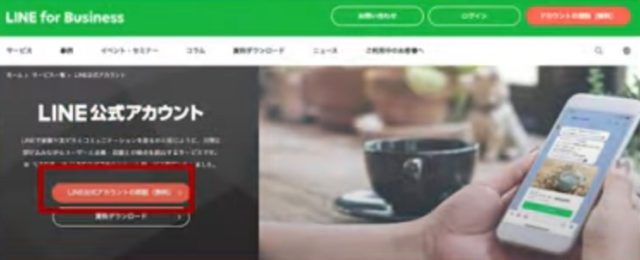
ここでは「LINE Business IDの作成」についてご紹介しますが、「LINE for Business公式ページ」にあるLINE公式アカウントの開設(無料)をクリックします。
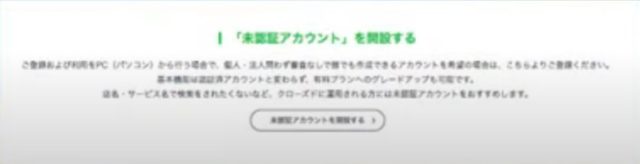
次に「未承認アカウント」を開設すると表示されますので、こちらの方をクリックして下さい。
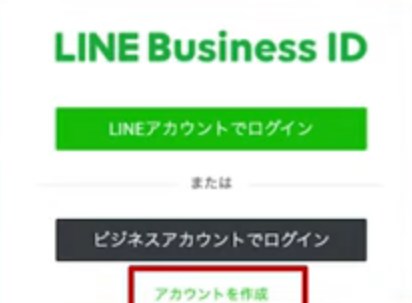
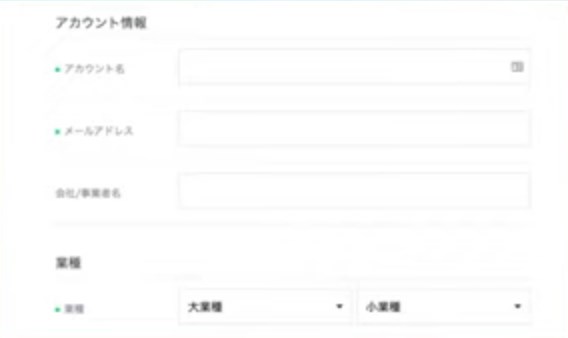
すると上記のようにLINE Businessアカウントの作成画面に飛びますので、「アカウント作成」のリンクをクリックして、必要なアカウント情報を入力します。
ログイン情報:作成したLINE Business ID
またはご自身の個人のLINEアカウント(どちらでも良い)
アカウント名の入力:ブランド名
業種:ご自身のお取り扱いをしている商品
アカウント情報についてですが、ログイン情報は「作成したLINE Business ID」または「ご自身の個人のLINEアカウント」をご利用下さい。(どちらでもOK)
また、アカウント名の入力という部分は「ブランド名」、業種は「ご自身のお取り扱いをしている商品」で良いです。
②facebookビジネスアカウントの作成
facebook for Business より facebookページを作成
準備するもの2つ目は「facebookビジネスアカウント」になります。
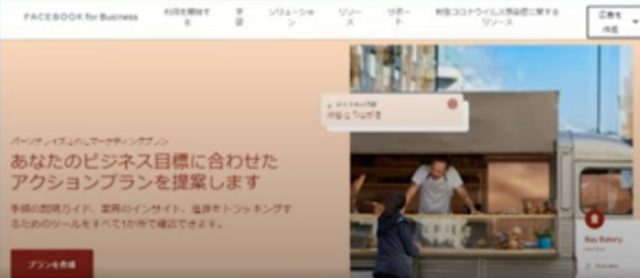
こちらは「facebook for Businessの公式サイト」より、facebookページの作成を行っていきます。
順番にページを捲っていきますと、自分の管理画面が出てきます。

プルダウンメニューから[ページを作成]をクリック
プルダウンメニューのリンクを押した後、「ページを作成」ボタンをクリックして下さい。
すると、以下のようなfacebookページの作成画面に変わりますので、こちらを記入していきます。
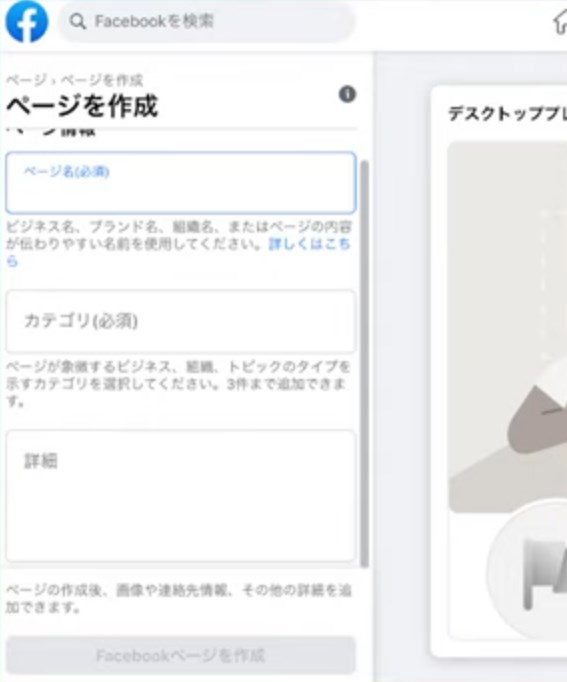
- ページ名:ブランド名を入力
- カテゴリ:ショッピング・小売り
- 詳細:ショップの簡単な紹介
ページを作成の画面では、ページ名には「ブランド名」、カテゴリは「ショッピング・小売り」を選択して、詳細の部分は「ショップの簡単な紹介」で結構です。
③Instagramビジネスアカウント
スマホにて作業が必要
三 >「設定」>「アカウント」>「新しいプロアカウントを追加」
カテゴリ選択:ショッピング・小売り>電話またはメール認証
「Facebookとリンク」:facebookにログイン
プロフィールを入力して完了
3つ目は「Instagramのビジネスアカウント」ですが、こちらは”スマホからのアカウント開設が必要”になります。
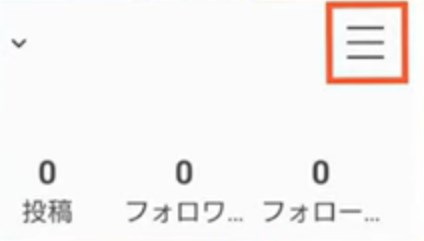
スマホにInstagramのアプリをインストールした後、三本線のマークのメニュー画面から「設定>アカウント>新しいプロアカウントを追加」と押していきます。
カテゴリの選択ですが、「ショッピング・小売り」でOKで、電話またはメール認証となっています。
そして、「Facebookとリンク」にてfacebookにログインし、プロフィールを入力して完了です。
④クーポンキャンペーンのランディングページ(LP)
クーポンの配布を案内する
ランディングページを作成
LP作成方法
- ペライチなどの初心者向けツールを使う(無料から利用可能)
- クラウドワークスや専門の業者にLPを発注(10万円前後+サーバー代・ドメイン代)
4つ目は「クーポンキャンペーンのランディングページ(LP)」になります。
こちらはクーポンの配布を案内するためのページで、ランディングページというのはいわゆる「縦長でスクロールすると商品の詳しい説明が書かれているページ」のことです。
LPの作成方法がありまして、1つに「ペライチ」などの初心者向けツールを使うというやり方があります。
ペライチは無料から利用可能ですが、無料から結構ですのでぜひ活用頂ければと思います。
あとはクラウドワークスや専門の業者に対して「LPの発注」を行っていくというやり方です。
費用としては大体10万円前後に加えて、「サーバー代」「ドメイン代」があればLPが作れるかと思います。
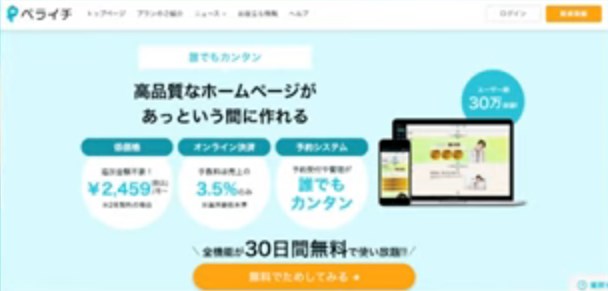
→初心者にはペライチがおすすめ!
ペライチにて、プロモーションコード(クーポン)配布を
LINE公式アカウントで行う旨を記載したランディングページを制作
上記が「ペライチ」のトップページの画像ですが、初心者の方はペライチでの制作をオススメします。
ペライチにて「プロモーションコード(クーポン)配布をLINE公式アカウントで行う旨」をページに記載したランディングページ(LP)を制作していきます。
例として「LINEに登録して頂ければ、クーポンを配布しますよ」のような形で紹介するサイトを作っていく形です。
AmazonSEO×SNS集客を完全攻略するための4つのステップ
では、ここから具体的な「AmazonSEO×SNS集客を完全攻略するための4つのステップ」をご紹介していきます。
①Amazonにてプロモーションコードの発行
↓
②LINE公式アカウント>あいさつメッセージにて
プロモーションコードの案内メッセージを作成
↓
③ランディングページを作成
↓
④Facebook広告をセット
上記のような4つのステップがありますが、1つずつ詳しく解説をしていきたいと思います。
①Amazonにてプロモーションコードの発行
まず最初に「①Amazonにてプロモーションコードの発行」になります。
ステップ1ではAmazonプロモーションコードを発行する必要がありますが、以下の動画で詳しく解説をしております。
こちらの動画でAmazonプロモーションコードについて学んだ後、次のステップに移動して下さい。
②LINE公式アカウント>あいさつメッセージにて、プロモーションコードの案内メッセージを作成
次に「②LINE公式アカウント>あいさつメッセージにて、プロモーションコードの案内メッセージを作成」を行います。
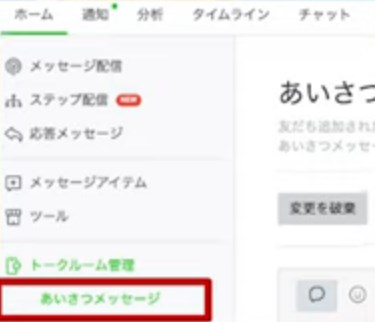
→LINE公式アカウント>トークルーム管理
>あいさつメッセージにてAmazonプロモーションコードを
案内するメッセージを作成
【ポイント】プロモーションコードとともに
プロモーションコードの使い方と2StepURLを送付
LINE公式アカウントから「トークルーム管理>あいさつメッセージ」と移動をして、Amazonプロモーションコードを案内するメッセージを作成します。
ここでのポイントとしましては、「プロモーションコードとともにプロモーションコードの使い方と2StepURL」を送付して下さい。
2StepURLとは
検索キーワードを含んだURLを生成することで
検索キーワードを含んだデータの状態で
購入してもらうためのURL
ここで「2StepURL」についてですが、検索キーワードを含んだURLを生成し「検索キーワードを含んだデータの状態」で購入してもらうためのURLです。
ただ単にAmazonの商品ページURLを紹介するのはAmazonSEO上では”勿体ない”です。
狙ったキーワードでAmazonSEOを上げたいのであれば、SEOで上げたいキーワードをURLに混ぜ込むことで「お客さんがそのキーワードから購入した」ということになります。
実演解説:2StepURL生成方法
ここからは2StepURLを生成するための「実演解説」をしていきたいと思います。
- ワイヤレスイヤホンの場合

2StepURLは実際のAmazonの商品URLから生成をします。
ですが、Amazonの商品URLをそのままSNSで送ってしまうと、”不自然なURL”になってしまいます。
その理由として、そのままの商品URLの場合「その時の時刻」も入ってしまうので、過去の時刻を含んだURLが生成されています。(Amazonからすると不自然なURL)
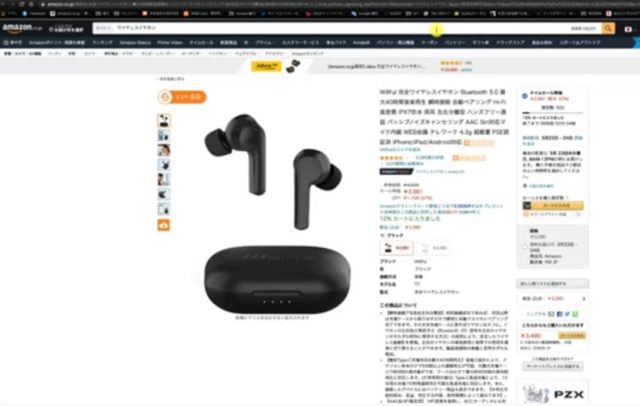
例えば、こちらのワイヤレスイヤホンでAmazonSEOを上げていきたい場合、「&keywords=ワイヤレスイヤホン」というキーワードを含ませることで、SEO効果が高まります。
ですので、こういったAmazonSEOを上げたい商品の場合、URLにキーワードを組ませておくことが重要になります。
ただし、「&keywords=ワイヤレスイヤホン」を含んだURLでそのまま送ることが出来ないので、「2StepURL」を生成する必要があるわけです。
ですので、2StepURLとは「自然な形でキーワードを検索して、商品を探してきましたよ」という風に見せられるURLになります。
- Helium10(ヘリウム10)
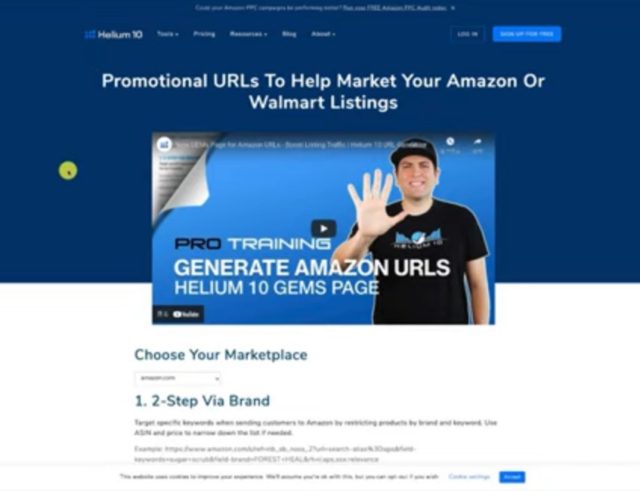
2StepURL生成ができる無料サービスとして、海外サイトの「Helium10(ヘリウム10)」というサービスを使っていきます。
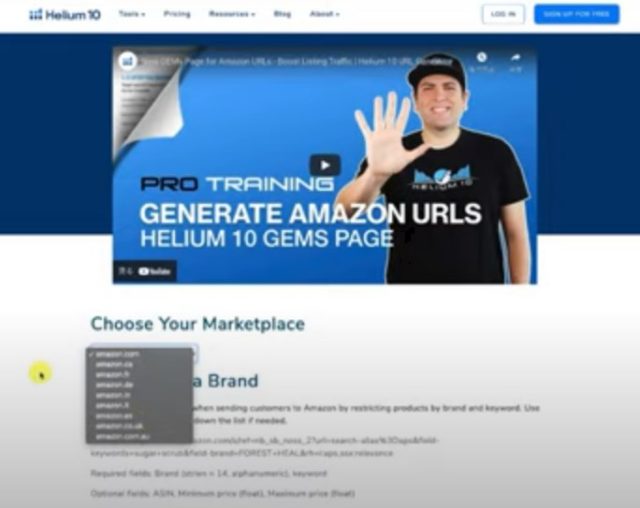
こちらのHelium10では「Amazon.JP」に対応していませんが、一応使えますのでそのやり方を解説します。
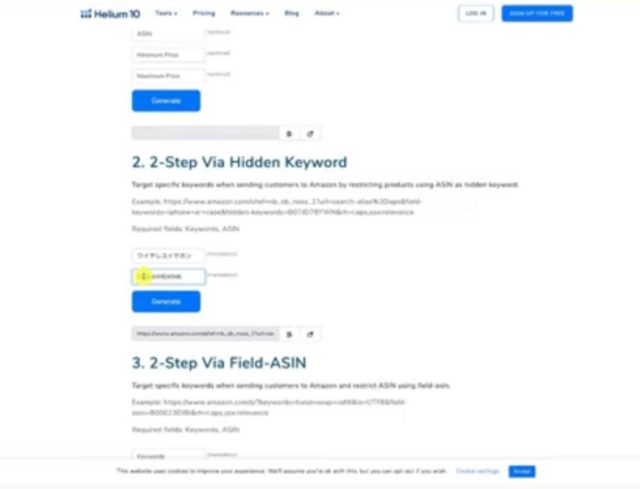
まず、ページの下に移動をすると「2.2-Step Via Hidden Keyword」という項目があります。
こちらの所に「キーワード」「ASIN」を入力する項目がありますので、そこにAmazonSEOで狙う商品の「キーワード」と「ASIN」を入力します。
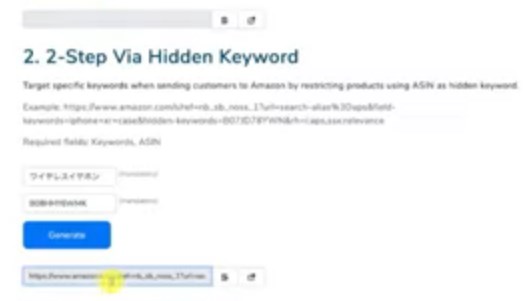
キーワード・ASINが入力できましたら、青の「generate」ボタンをクリックしすると、その下に「2StepURL」が生成されます。
こちらのURLは「.com」になっており、自分の商品はアメリカAmazonに出品しておりませんので、「.jp」のURLに変更する必要があります。
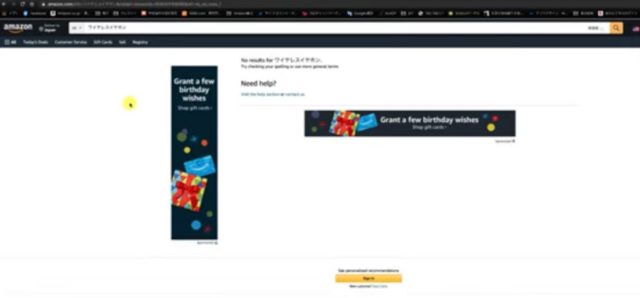
ちなみに生成されたURLをコピペして検索しても、このように上手く表示されません。(アメリカAmazonの方に移動してしまいます。)
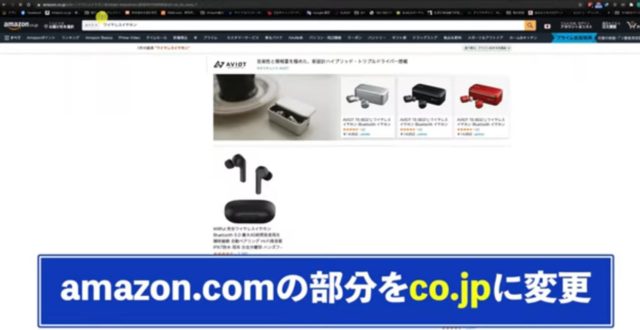
ですが、ここでURLの「amazon.com」の「.com」の部分を「co.jp」に変更をすると、1つの商品が表示されます。
こちらの商品をクリックすると、クリックした時の時刻のタイムスタンプが入力された状態の”自然なURL”が生成されます。
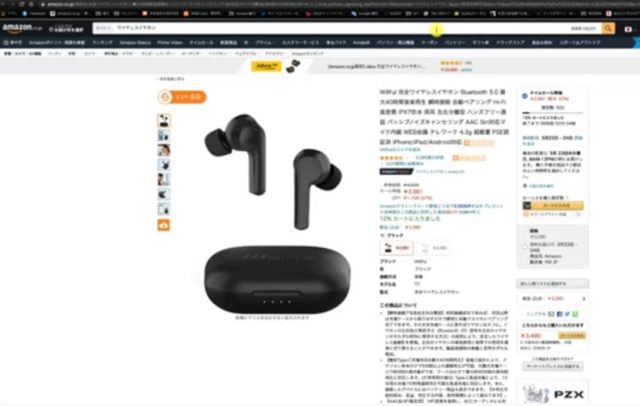
そして、このURLから購入された場合、AmazonSEO効果も高くなるという仕組みです。
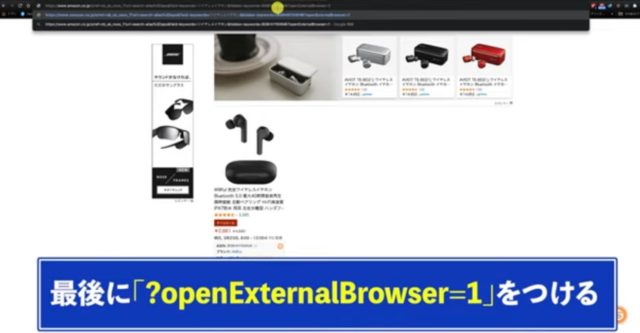
ちなみに、生成されたURLの最後に「?openExternalBrowser=1」を付けるようにします。
こうすることで、SNSなどでURLを紹介する時に「LINE内で開かれる」という状態を避けることが出来ます。
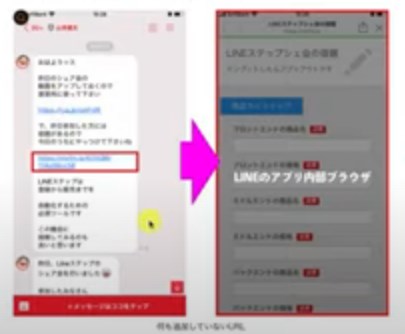
例えば、LINEでリンクが送られてきた時にそれをクリックすると、通常は「LINE内のブラウザ」で開かれてしまいます。
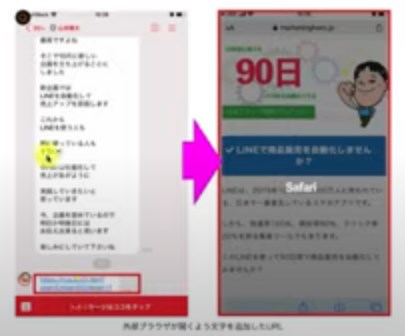
ですが、生成されたURLの最後に「?openExternalBrowser=1」を付けることによって、直接Google Chromeなどのブラウザで表示される仕組みです。
また、通常のLINE上のブラウザの場合、クッキーなども読み込んでいない状態ですし、「LINEのログインが面倒だから商品ページを見ない」などもなくなります。
ですので、お客さんにスムーズに商品ページを見てもらうことが出来るURLとなっています。
※amazon.comの部分をco.jpに変更
※最後に?openExternalBrowser=1をつける
あるいは、外注しエクセルマクロで作って配る(要外注)
③ランディングページを作成
初心者向け
ペライチで作成(オススメ)
中上級者向け
(レンタルサーバーとドメインを契約後LPを外注)
※レンタルサーバー・ドメインはエックスサーバーがおすすめ
ステップ3では「③ランディングページを作成」となりますが、初心者向けとしては「ペライチ」で作成をしていきます。
そして、中上級者向けとしては「レンタルサーバー」と「ドメイン」を契約後、「LPを外注」していくという流れです。
また、レンタルサーバー・ドメインは「エックスサーバー」がオススメですので、こちらを使っていくと良いかと思います。
ポイント
LINE公式アカウントの友達追加のリンクを入れる
→LINE公式アカウント>友だちを増やす>WEBサイトにボタンを設置する
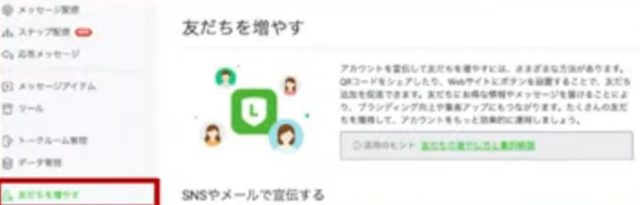
ポイントとしましては、LINE公式アカウントの「友だち追加」のリンクを入れるようにしましょう。
LINE公式アカウントの方に「友だちを増やす」というタブがあります。
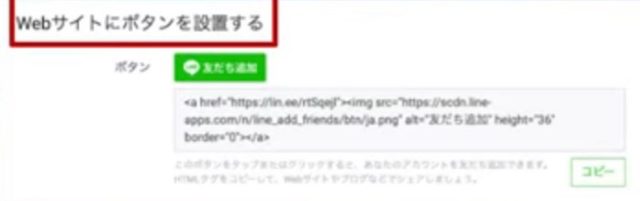
そこの「Webサイトにボタンを設置する」というボタンをLPの中に組み込むと、LINEの登録ボタンが表示されるようになります。
④Facebook広告をセット
→facebook広告ではfacebookとInstagramに同時配信される
facebook for Business>広告を作成
ステップ4では「④Facebook広告をセット」をしていきます。
Facebook広告ですが、こちらは「facebook」と「Instagram」に同時配信させることが可能です。

こちらは「facebook for Business」ですが、そこで「広告を作成」ボタンをクリックして広告作成を進めていって下さい。
facebook広告を配信する前に用意すべき広告画像のサイズ
ここで「facebook広告を配信する前に用意すべき広告画像のサイズ」について解説をします。
*画像サイズ:1080×1080px
*画像アスペクト比:1:1
*ファイルタイプ:.jpgまたは.png
※初心者におすすめは「ウェブサイトへのアクセスを増やす」
まず、画像サイズは「1080×1080px」で画像アスペクト比が「1:1」、ファイルタイプは「.jpgまたは.png」となります。
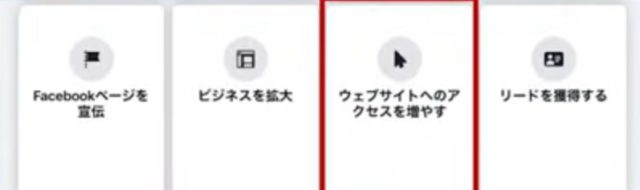
また、初心者におすすめなのが「ウェブサイトへのアクセスを増やす」という項目を選んで頂ければと思います。
説明:画像の上の部分に入る文章
メディアを選択>事前に用意した画像を選択
見出し:広告の見出し
ボタンラベル:初心者におすすめは[申し込む]または[詳しくはこちら][登録する]のいずれか
説明の所には「画像の上の部分に入る文章」、そしてメディアを選択から「事前に用意した画像を選択」、見出しは「広告の見出し」を選んで下さい。
そして、ボタンラベルですが、初心者の方にオススメなのは「申し込む」「詳しくはこちら」「登録する」のいずれかを選択されると無難かと思います。
ウェブサイトのURL
ペライチなどで作成したURLを掲載
オーディエンス:どのような属性の人に配信をしたいかを選択できる
ポイント
あなたの商品の購入者層に合わせてセットする
→Amazonや楽天のレビュー分析時に購入者層を特定する
ここで「ウェブサイトのURL」ですが、ペライチなどで作成したURLを掲載していきます。
オーディエンスとは「どういった人に配信したいのか?」というターゲットですが、どのような属性の人に配信をしたいのかをここで選択できます。
ポイントとしましては、”あなたの商品の購入者層にマッチ”させていく必要があります。
購入者層というのはAmazonや楽天のレビュー分析にて、購入者層というのを特定していきます。
購入者層
例:ベビー用品
- 女性
- 年齢28歳から40歳
- 地域:日本
詳細ターゲット
- 子供がいる人>父親/母親>子供が生まれたばかりの人(0~12ヶ月)
購入者層の例で「ベビー用品」の場合、「女性」で年齢層としては「28歳から40歳」で地域は「日本」などです。
あと詳細ターゲットとして「子供がいる人>父親/母親>子供が生まれたばかりの人(0~12ヶ月)」のように選ぶことが出来ます。
このようにより具体的にターゲット層を明確にしていきます。
期間
- この広告を継続的に掲載
- この広告の掲載終了日を選択
→期限を区切る場合は「この広告の掲載終了日を選択」
>Amazonプロモーションコード
有効期間を終了日に設定すると良い
期間に関しましては、「この広告を継続的に掲載」にして、「この広告の掲載終了日」を選択します。
ここで期限を区切る場合は「この広告の掲載終了日を選択」>Amazonプロモーションコードと設定します。(有効期間を「終了日」に設定すると良いです。)
注意点として、「広告を打つ期間が決まっているのであれば、Amazonプロモーションコードを打つ期間もそれに合わせる必要」があります。
1日の予算
任意
1日最低106円から出稿可能
※1ヶ月の予想売り上げの1%から5%の範囲で設定すると良い
1日の広告の予算に関しては「任意」ですが、「1日最低106円から出稿可能」です。
また、予算は「1ヶ月の予想売り上げの1%から5%の範囲」で設定することをオススメします。
+α中上級者向け
ランディングページにfacebook広告のピクセルを埋め込み、
オーディエンスを抽出する
LINE公式アカウントでステップ配信を組んで、
他の自社商品のクロスセルを狙う
※現在はLINE公式アカウントからステップ配信機能が
提供されているのでLステップは原則不要
+α中上級者向けとして、ランディングページに「facebook広告のピクセル」を埋め込み、オーディエンスを抽出することをオススメします。
また、LINE公式アカウントにて「ステップ配信」を組んで、他の自社商品にクロスセルを行っていくと良いです。
現在はLINE公式アカウントの方でも「ステップ配信機能」がありますので、他社の「Lステップ」などがありますが、そちらは原則不要です。
- LINE公式アカウントにてタイムセール時などに一斉配信
- Google広告
- Twitter広告も検討
あとはLINE公式アカウントにて「タイムセール時に一斉配信」や「Google広告」「Twitter広告」も検討されると良さそうです。
よくある質問
最後に「よくある質問」についてご紹介をしていきたいと思います。
Q:商品がまだ決まっていない段階からSNS集客をすべきですか?
A:No. まずは商品開発に集中する
1つ目の質問として「商品がまだ決まっていない段階からSNS集客をすべきですか?」についてですが、これは「NO」です。
”商品がない状態での集客”ということになりますので、まずは「商品開発」の方に集中するようにしましょう。
Q:まだ数商品しか出品してないのですがSNS集客は実施すべきか?
A:Noではないが、まずはモール内の攻略と
商品ラインナップを増やすことを優先することを推奨
2つ目として「まだ数商品しか出品してないのですが、SNS集客は実施すべきですか?」という質問も届きました。
こちらは全くのNOではありませんが、まずは「モール内の攻略(Amazonのブランディングなど)」をして、「商品ラインナップを増やす」というのを優先されるのが良いです。
SNS集客というのは、あくまでも「+αの要素」なので、これを絶対に取り入れていかないといけない訳ではありません。
Q:現在Amazon販売だけなのですが楽天やヤフーショッピングを攻めるかSNS集客を頑張るか?どちらを優先すべきか?
A:横展開で売り上げを増やせるので
楽天やヤフーショッピングの攻略を優先することを推奨
最後3つ目の質問として、「現在Amazon販売だけなのですが、楽天・ヤフーショッピングを攻めるかSNS集客を頑張るか?どちらを優先すべきですか?」という話もあります。
これは横展開で売り上げを増やせるので「楽天やヤフーショッピングの攻略」を優先することをオススメします。
SNSを使わなくても、基本的にはAmazon・楽天・ヤフーショッピングというのは「そこが集客をしてくれている」ので、そこまで頑張らなくてもイケるという所はあります。
ですが、自社ショップなどになってくるとこの「SNS集客」が頼りになってくるのですが、まずは楽天・ヤフーショッピングの”横展開を優先”するので問題ありません。
まとめ
事前に用意するもの
- LINE公式アカウント、LINE Business ID
- facebookビジネスアカウント
- Instagramビジネスアカウント
- クーポンキャンペーンのランディングページ(LP)
AmazonSEO×SNS集客を完全攻略するための4つのステップ
- Amazonにてプロモーションコードの発行
- LINE公式アカウント>あいさつメッセージにてプロモーションコードの案内メッセージを作成
- ランディングページを作成
- Facebook広告をセット
今回は「Amazon SEO×SNS集客を完全攻略するための4つのステップと注意点」をお伝えしましたが、いかがだったでしょうか?
今回の話は少し難しいと感じたり、最優先というわけではありませんが、”より自分の商品をブランディングしていく”という方法です。
より自分の商品を世の中に知ってもらうために、「SNS集客」のようなものもあるという話です。
覚えておいて損はないのですが、まずはしっかりとモール内でのブランディング・自分のオリジナル商品をしっかりと増やしていく、作っていくという所を最優先にして頂ければと思います。


コメントを残す